ghost win8,小编告诉你怎么使用U盘安装ghost win8
分类:win10教程 发布时间:2018-05-02 11:14:50
Win8系统以其唯美的操作界面与个性的操作方式受到广大用户的喜欢,Win8正式版也已经上市一段时间了,不少用户纷纷将自己的系统升级到Win8,也有一部分用户正跃跃欲试,如何才能安装Win8系统?下面,小编给大伙演示使用U盘安装ghost win8的操作。
如今安装电脑系统的方法多种多样,但要数目前最为流行安装方法还是方便、快捷、实惠的U盘安装系统法。不管是之前的XP系统、win7/8系统还是最新的Win10系统,绝大多数网友都青睐使用U盘给电脑安装系统。下面,小编给大家讲解U盘安装ghost win8的操步骤。
怎么使用U盘安装ghost win8
准备工作:
1、网上页下载U教授制作工作,u盘启动盘制作工具安装到电脑上。
2、准备一个容量大在4G以上并能够正常使用的u盘。
3、下载ghost win8系统
4、进入bios设置u盘启动盘
利用按快捷键选择您的U盘启动进入到U教授主菜单后,按上下↑↓方向键或数字键【1】选择到【01】 运行U教授Win2003 PE增强版,然后按下回车键,将进入U教授Win2003 PE增强版

U盘系统软件图解1
进U教授Win2003 PE增强版系统后,鼠标双击U教授PE一键装机
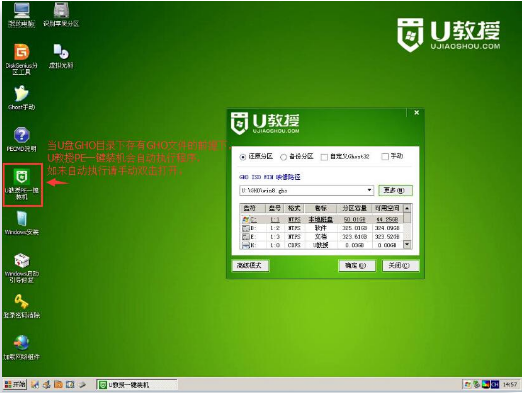
win8系统软件图解2
运行U教授PE一键装机工具后,该软件会自动识别并提取GHO目录下的GHO文件。我们只需点击:确定按钮
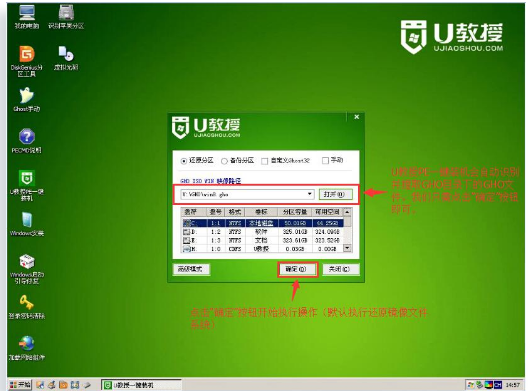
U盘系统软件图解3
点击确定按钮后会弹出一个小窗口,我们只需继续点击该弹出窗口的是(Y)按钮
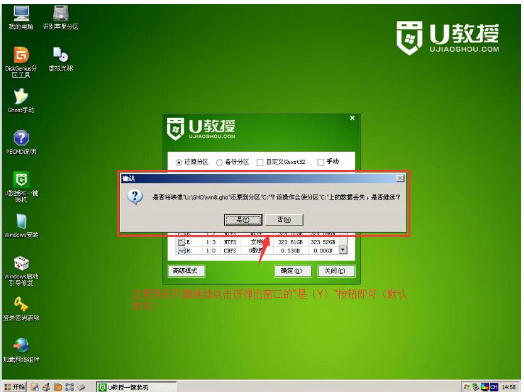
U盘系统软件图解4
接下来会出现一个正在解压GHO的窗口,该窗口有进度条,此时我们无需做任何操作,只需耐心等待其完成
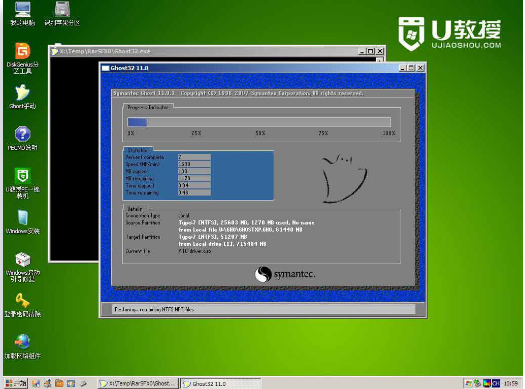
win8系统软件图解5
等待解压GHO文件的进度条完毕后会自动弹出是否重启电脑的窗口,我们现在只要点击是(Y)按钮即可,然后它就会自动重启电脑,重启的时候我们把U盘从USB插口处拔出来。
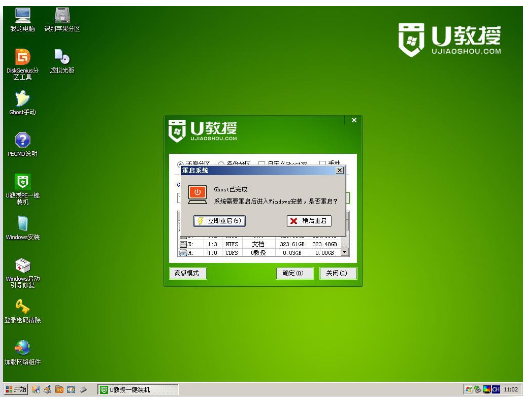
win8系统软件图解6
最后电脑将会自动安装系统,直到进入电脑桌面为止那就表示win8系统安装完毕了
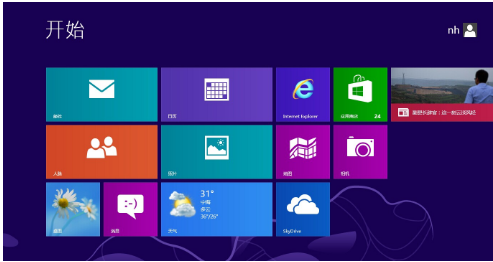
U盘系统软件图解7
以上就是U盘安装ghost win8的操步骤了。






 立即下载
立即下载







 魔法猪一健重装系统win10
魔法猪一健重装系统win10
 装机吧重装系统win10
装机吧重装系统win10
 系统之家一键重装
系统之家一键重装
 小白重装win10
小白重装win10
 杜特门窗管家 v1.2.31 官方版 - 专业的门窗管理工具,提升您的家居安全
杜特门窗管家 v1.2.31 官方版 - 专业的门窗管理工具,提升您的家居安全 免费下载DreamPlan(房屋设计软件) v6.80,打造梦想家园
免费下载DreamPlan(房屋设计软件) v6.80,打造梦想家园 全新升级!门窗天使 v2021官方版,保护您的家居安全
全新升级!门窗天使 v2021官方版,保护您的家居安全 创想3D家居设计 v2.0.0全新升级版,打造您的梦想家居
创想3D家居设计 v2.0.0全新升级版,打造您的梦想家居 全新升级!三维家3D云设计软件v2.2.0,打造您的梦想家园!
全新升级!三维家3D云设计软件v2.2.0,打造您的梦想家园! 全新升级!Sweet Home 3D官方版v7.0.2,打造梦想家园的室内装潢设计软件
全新升级!Sweet Home 3D官方版v7.0.2,打造梦想家园的室内装潢设计软件 优化后的标题
优化后的标题 最新版躺平设
最新版躺平设 每平每屋设计
每平每屋设计 [pCon planne
[pCon planne Ehome室内设
Ehome室内设 家居设计软件
家居设计软件 微信公众号
微信公众号

 抖音号
抖音号

 联系我们
联系我们
 常见问题
常见问题



